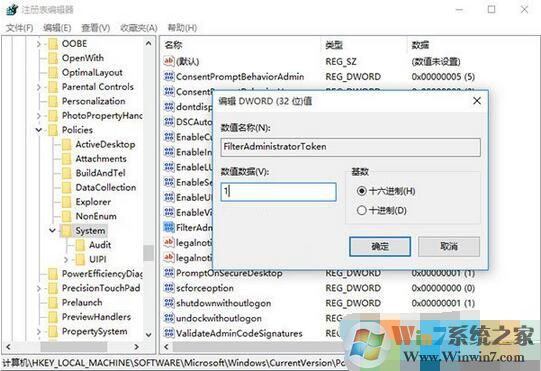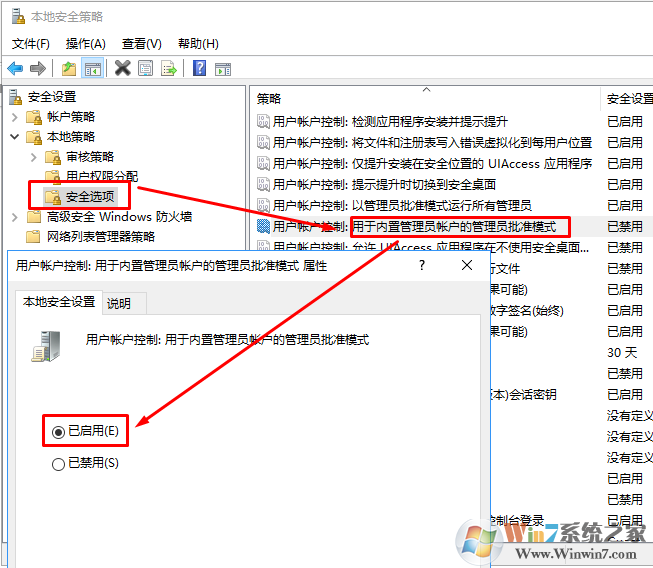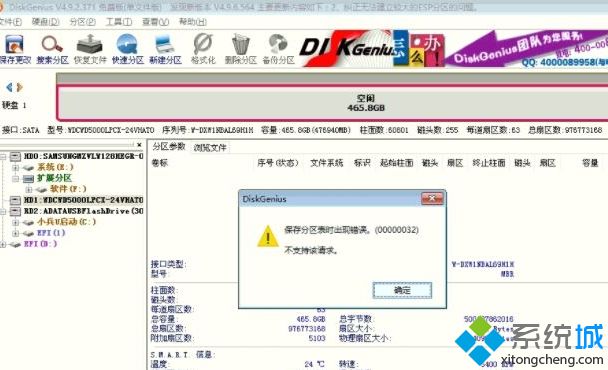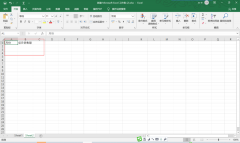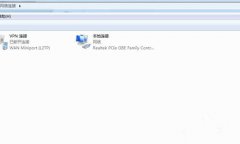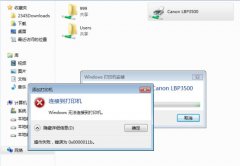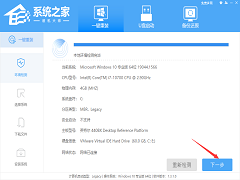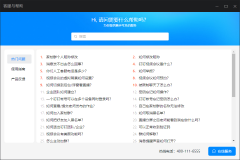Win10无法使用内置管理员帐户打开应用(Administrator打不开应用解决方法)
[来源:未知 作者:永春小孩 发表时间:2023-04-02 03:22 阅读次数:载入中...]
当Win10系统用户在开启了Administrator内置管理员用户后出现应用无法打开的情况,应用商店也不可以,出现以下提示:无法使用内置管理员帐户打开 XX应用,而大多用户习惯了使用内置管理员帐户,这点应该是从Win7开始的,因为管理员权限高。那么如何解决呢?有两个方法。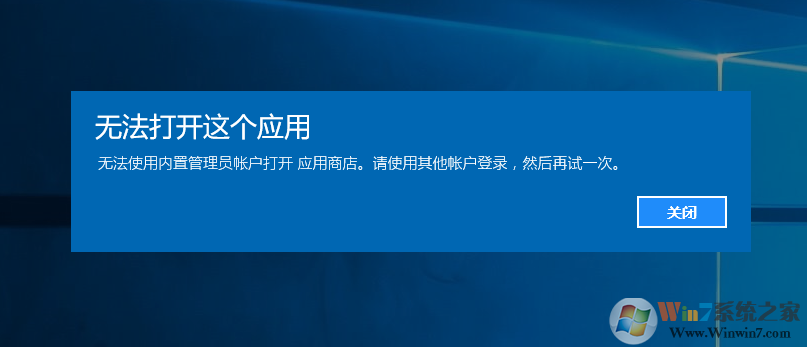 解决方法一: 1、在普通账户Cortana搜索栏输入regedit后,选择第一项 2、在注册表编辑器中定位到以下位置: HKEY_LOCAL_MACHINE\SOFTWARE\Microsoft\Windows\CurrentVersion\Policies\System 3、在右边找到FilterAdministratorToken,双击后将数值数据改为“1”后点击“确定”
注意:若没有FilterAdministratorToken,则需要手动在右边空白处点击鼠标右键,新建 DWORD(32位)值,并更名为FilterAdministratorToken,将其数值数据改为1。 解决方法二: 1、首先,按住键盘,Windows+R,Windows键就是有是个方块的图形按键,Alt旁边。按下之后,在里头输入:secpol.msc,如图所示: 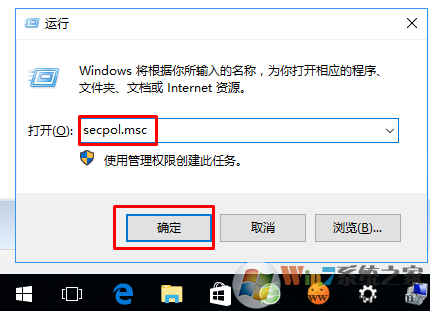 2、输入完毕,回车(确认),来到“本地安全策略编辑器”如图所示,然后,按照图片上的,依次打开:安全设置>本地策略>安全选项>用户帐户控制:用于内置管理员帐户的管理审批模式,然后,双击它,将改为:已启用,点击应用,再点确定。如图所示:
|
Tags:
责任编辑:永春小孩相关文章列表
- 发表评论
-
- 最新评论 进入详细评论页>>